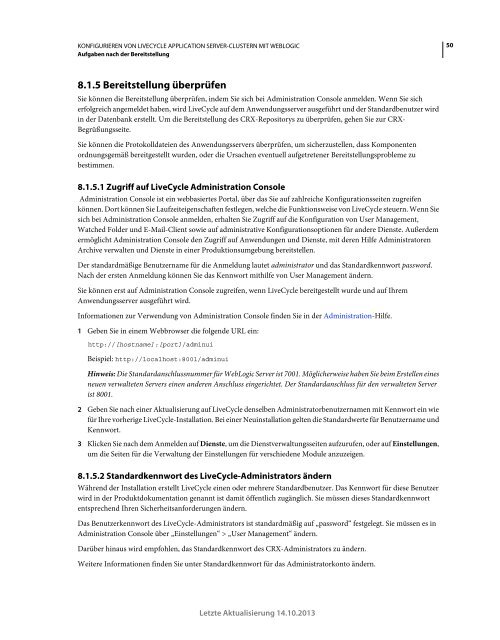Hilfe-PDF anzeigen (1.6MB) - Adobe
Hilfe-PDF anzeigen (1.6MB) - Adobe
Hilfe-PDF anzeigen (1.6MB) - Adobe
Sie wollen auch ein ePaper? Erhöhen Sie die Reichweite Ihrer Titel.
YUMPU macht aus Druck-PDFs automatisch weboptimierte ePaper, die Google liebt.
KONFIGURIEREN VON LIVECYCLE APPLICATION SERVER-CLUSTERN MIT WEBLOGIC<br />
Aufgaben nach der Bereitstellung<br />
50<br />
8.1.5 Bereitstellung überprüfen<br />
Sie können die Bereitstellung überprüfen, indem Sie sich bei Administration Console anmelden. Wenn Sie sich<br />
erfolgreich angemeldet haben, wird LiveCycle auf dem Anwendungsserver ausgeführt und der Standardbenutzer wird<br />
in der Datenbank erstellt. Um die Bereitstellung des CRX-Repositorys zu überprüfen, gehen Sie zur CRX-<br />
Begrüßungsseite.<br />
Sie können die Protokolldateien des Anwendungsservers überprüfen, um sicherzustellen, dass Komponenten<br />
ordnungsgemäß bereitgestellt wurden, oder die Ursachen eventuell aufgetretener Bereitstellungsprobleme zu<br />
bestimmen.<br />
8.1.5.1 Zugriff auf LiveCycle Administration Console<br />
Administration Console ist ein webbasiertes Portal, über das Sie auf zahlreiche Konfigurationsseiten zugreifen<br />
können. Dort können Sie Laufzeiteigenschaften festlegen, welche die Funktionsweise von LiveCycle steuern. Wenn Sie<br />
sich bei Administration Console anmelden, erhalten Sie Zugriff auf die Konfiguration von User Management,<br />
Watched Folder und E-Mail-Client sowie auf administrative Konfigurationsoptionen für andere Dienste. Außerdem<br />
ermöglicht Administration Console den Zugriff auf Anwendungen und Dienste, mit deren <strong>Hilfe</strong> Administratoren<br />
Archive verwalten und Dienste in einer Produktionsumgebung bereitstellen.<br />
Der standardmäßige Benutzername für die Anmeldung lautet administrator und das Standardkennwort password.<br />
Nach der ersten Anmeldung können Sie das Kennwort mithilfe von User Management ändern.<br />
Sie können erst auf Administration Console zugreifen, wenn LiveCycle bereitgestellt wurde und auf Ihrem<br />
Anwendungsserver ausgeführt wird.<br />
Informationen zur Verwendung von Administration Console finden Sie in der Administration-<strong>Hilfe</strong>.<br />
1 Geben Sie in einem Webbrowser die folgende URL ein:<br />
http://[hostname]:[port]/adminui<br />
Beispiel: http://localhost:8001/adminui<br />
Hinweis: Die Standardanschlussnummer für WebLogic Server ist 7001. Möglicherweise haben Sie beim Erstellen eines<br />
neuen verwalteten Servers einen anderen Anschluss eingerichtet. Der Standardanschluss für den verwalteten Server<br />
ist 8001.<br />
2 Geben Sie nach einer Aktualisierung auf LiveCycle denselben Administratorbenutzernamen mit Kennwort ein wie<br />
für Ihre vorherige LiveCycle-Installation. Bei einer Neuinstallation gelten die Standardwerte für Benutzername und<br />
Kennwort.<br />
3 Klicken Sie nach dem Anmelden auf Dienste, um die Dienstverwaltungsseiten aufzurufen, oder auf Einstellungen,<br />
um die Seiten für die Verwaltung der Einstellungen für verschiedene Module anzuzeigen.<br />
8.1.5.2 Standardkennwort des LiveCycle-Administrators ändern<br />
Während der Installation erstellt LiveCycle einen oder mehrere Standardbenutzer. Das Kennwort für diese Benutzer<br />
wird in der Produktdokumentation genannt ist damit öffentlich zugänglich. Sie müssen dieses Standardkennwort<br />
entsprechend Ihren Sicherheitsanforderungen ändern.<br />
Das Benutzerkennwort des LiveCycle-Administrators ist standardmäßig auf „password“ festgelegt. Sie müssen es in<br />
Administration Console über „Einstellungen“ > „User Management“ ändern.<br />
Darüber hinaus wird empfohlen, das Standardkennwort des CRX-Administrators zu ändern.<br />
Weitere Informationen finden Sie unter Standardkennwort für das Administratorkonto ändern.<br />
Letzte Aktualisierung 14.10.2013